Generar
Esta pestaña sirve principalmente para reemplazar pelo con polígonos (incluso objetos seleccionados usando la opción Instancia) o splines. Si por ejemplo, quieres usar el render de Cinema 4D Estandar para renderizar pelo, o renderizar pelo junto con Sketch and Toon, necesitaras polígonos. Además, hay plugins disponibles que requieren splines para sus áreas especiales de uso. Todo esto puede configurarse usando la pestaña Generar. El objeto Pelo también puede hacerse editable (presionando la tecla c), lo que lo hará poligonal. De lo contrario los polígonos solo estarán presentes internamente. Se aplica lo mismo para las splines.
Sólo es posible crear fibra de vidrio con sombras de área, tal y como se muestra en la imagen de abajo, usando el render de Cinema 4D. Si quieres crear un efecto similar, simplemente aplica un material normal de Cinema 4D al objeto Pelo:
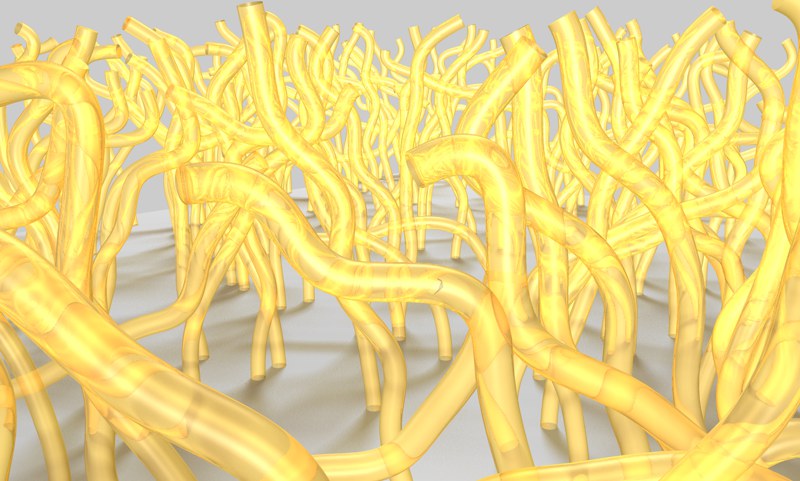 Pelo renderizado usando el render de Cinema 4D: Transparencia, pelo refractnte, y sombras de área sobre el suelo.
Pelo renderizado usando el render de Cinema 4D: Transparencia, pelo refractnte, y sombras de área sobre el suelo.Si quieres renderizar pelo poligonal con unas propiedades lumínicas similares a las del material Pelo, usa el shader pelo poligonal (ver Shader Pelo Poligonal).
Incluso pueden crearse árboles usando los parámetros de esta pestaña.
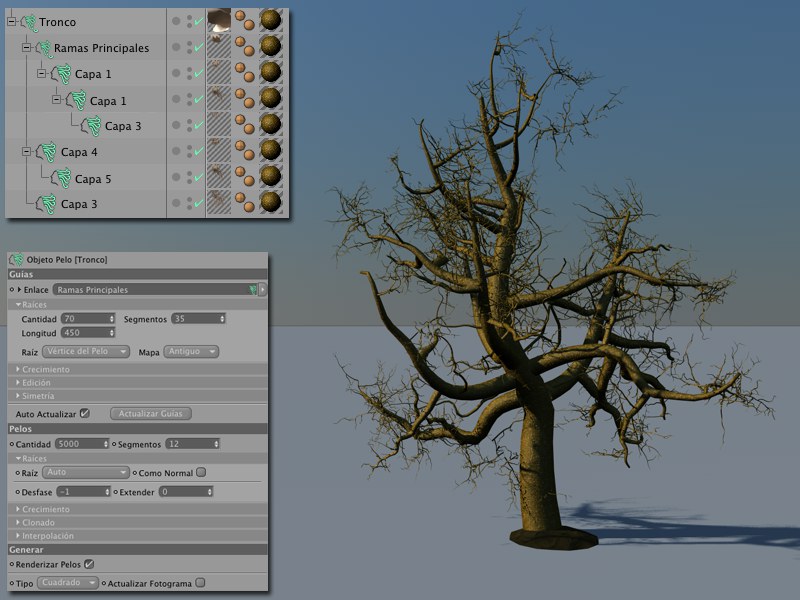 © Bernd Neutag (JackMcRip).
© Bernd Neutag (JackMcRip).Las ramas en el ejemplo anterior son cada una Objetos Pelo individuales aumentando la cantidad de Guías y Pelos. Para crear las ramas retorcidas más pequeñas se ha usado el canal Encrespar.
Podrían crearse incluso hojas, si se desease. Todo lo que tendrías que hacer es añadir un Objeto Hair y añadir capas simples con canales Alfa cortando las formas de las hojas y aplicar el Tipo Instancia.
 Estas hojas se han creado usando instancias.
Estas hojas se han creado usando instancias.Usa este parámetro para activar o desactivar el pelo de un objeto Pelo en particular. Este parámetro no tendrá efecto si se aplica a polígonos usados como pelo, junto con los parámetros descritos abajo.
 Desde arriba a la izquierda en el sentido de las agujas del reloj: Spline, Plano, Triángulo, Cuadrado, Círculo, Instancia (con conos).
Desde arriba a la izquierda en el sentido de las agujas del reloj: Spline, Plano, Triángulo, Cuadrado, Círculo, Instancia (con conos).Están disponibles los siguientes tipos de generación (cada uno está afectado por los parámetros de pelos y segmentos de la pestaña Pelos):
No se generan polígonos o splines.
Se generará un segmento spline de un objeto spline común desde cada pelo.
Se generará una tira poligonal plana desde cada pelo.
Se generará un tubo poligonal de sección transversal triangular desde cada pelo.
Se generará un tubo poligonal de sección transversal cuadrada desde cada pelo.
Se generará un tubo poligonal de secció transversal circular desde cada pelo.
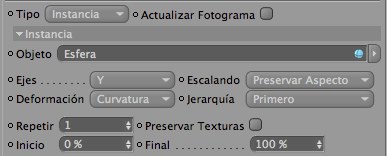
La opción Instancia te permite usar cualquier objeto poligonal (p. ej. primitivas no paramétricas o Generadores) en lugar de pelo:
 Un cono que ha sido replicado usando Instancia (define el grosor en el canal Grosor del material Hair).
Un cono que ha sido replicado usando Instancia (define el grosor en el canal Grosor del material Hair).
Se generará un tubo poligonal desde cada pelo, cuyo perfil puede definirse libremente. Para definir el perfil del tubo, coloca un objeto spline en el campo Objeto. Usa el parámetro Ejes para definir el eje que recorrerá el objeto spline a lo largo del pelo para generar su volumen. No es posible generar tapas para este Recorrido. Si quieres crear tapas, selecciona la opción Spline y asígnale un objeto Recorrido, lo que te dará más control.
Si se han animado shaders en el material Pelo (p. ej. en el canal Desplazamiento con el fin de simular pelo ondulado por el viento), activa esta opción para actualizar el tipo de generación en cada fotograma.
![]() Instancia
Instancia
Coloca en este campo el objeto desde el Gestor de Objetos que debe usarse en lugar del pelo. Asegúrate de que el objeto esté formado por el menor número de polígonos posible, ya que los requisitos de memoria pueden incrementarse muchísimo al repetir el objeto.
Este parámetro define sobre qué eje correrá el objeto repetido a lo largo del pelo.
Usa este parámetro para definir cómo deben escalarse las instancias según el grosor del pelo.
Usa este parámetro para definir cómo se deformará el objeto repetido cuando recorra la longitud del pelo. Si se ha seleccionado Ninguno, no habrá deformación. Si se ha seleccionado Doblar, las instancias se doblarán correspondientemente con el pelo (asegúrate de que el objeto original contiene bastantes subdivisiones). Alinear distribuirá las instancias consecutivamente a lo largo de cada pelo sin deformarlas. El eje definido en el parámetro Eje corresponde a la tangente del pelo.
Uniforme escalará cada instancia uniformemente y proporcionalmente a lo largo de todos los ejes – así pues, su forma no cambiará. Preservar Aspecto mantendrá la proporción de cada instancia, mientras que Ajustar escalará cada instancia según el grosor del pelo.
Si se está repitiendo más de un objeto, usando Jerarquía puede definirse la secuencia con la que se aplicarán los objetos desde la raíz del pelo. Los objetos originales deben ser objetos hijo (en el Gestor de Objetos) del objeto establecido en el campo Objeto de la pestaña Generar. Están disponibles las secuencias jerárquicas listadas abajo. Los ejemplos se basan en la seguiente configuración: se han usado 4 – A, B, C y D. Los objetos B, C y D son hijos del objeto A. Las posibles secuencias de los objetos, empezando desde la raíz son:
- El Primero: A, A, A, A, A, A, A, A, etc.
- Progresiva: A, B, C, D, A, B, C, D, etc.
- A la Inversa: D, C, B, A, D, C, B, A, D, etc.
- Cíclica: A, B, C, D, C, B, A, B, C, D, C, B, A, etc.
- Aleatoria: C, A, B, B, D, A, B, C, D, etc., por ejemplo.
Usa este parámetro para definir el número de instancias que se generarán por pelo.
Si se ha asignado un material al objeto original, al activar Preservar Texturas se garantizará que todas las instancias también estén texturizadas.
Inicio [0..100%]
Final [0..100%]
Usa estos parámetros para definir la longitud del pelo sobre la que se distribuirán las instancias. Si, por ejemplo, Inicio se fija en 50%, las instancias se distribuirán sobre el pelo desde su punto medio:
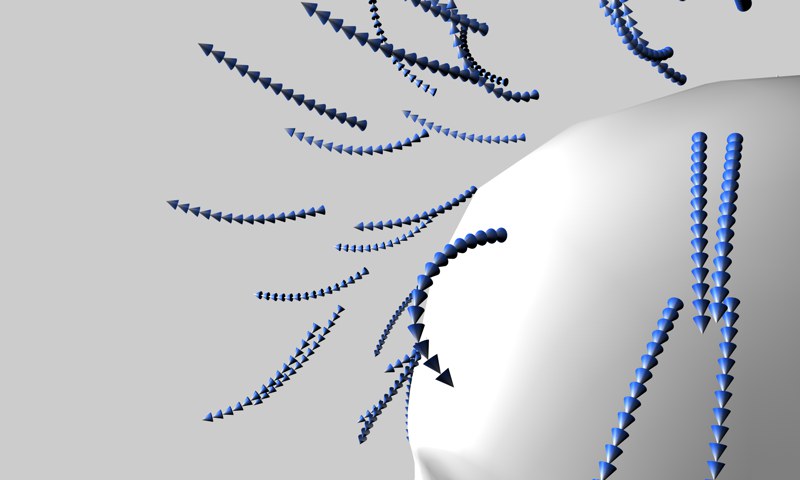 Inicio = 50%, Final = 100%.
Inicio = 50%, Final = 100%.![]() Alineación
Alineación
Usa este parámetro para definir la dirección en la que se dispondrá el pelo (la forma del pelo en si no cambiará, sólo la orientación (interna) del segmento de pelo). Esto es importante si se ha seleccionado Plano en el menú Tipo, donde el pelo se renderiza como tiras poligonales. Puedes definir la orientación de los polígonos individuales en la dirección de la cámara asegurando, por consiguiente, la mejor visibilidad (de los polígonos). También puede establecerse la orientación de las instancias (por lo que es importante que su eje Z esté rotado en la dirección correcta). Se pueden definir las siguientes direcciones:
- Libre: el alineamiento será definido por la forma del pelo.
- Mirar X / Y / Z: los elementos se alinearán en una de estas tres direcciones.
- Mirar cámara: los elementos apuntarán en la dirección de la cámara.
- Aleatorio: a cada pelo se le asignará una dirección aleatoria, y los elementos se alinearán en consecuencia. Esta opción también puede usarse para asignar grosor aleatoriamente a las tiras de polígonos.
- Objeto: habrá disponible un campo adicional donde puede colocarse un objeto. Los elementos se orientarán entonces en base a este objeto.
Usa este parámetro para definir el sistema de coordenadas a usar.
Rota los elementos alineados 180º. Se mostrarán exactamente en la dirección opuesta al parámetro Alinear.
Ver Alineamiento / Objeto.
![]() Avanzado
Avanzado
Usa este parámetro para definir si el pelo poligonal o pelo spline debería convertirse (tecla c) en un objeto único o si cada pelo debería convertirse en un objeto poligonal por separado (parámetro no activado) u objeto spline (parámetro activado).
Los tipos de generación Triangulo, Cuadrado y Círculo básicamente generan un objeto Recorrido simplificado, con su correspondiente sección transversal a lo largo del pelo, con el fin de dar volumen al pelo. Tapa de Inicio y Tapa Fin te permiten añadir tapas a los extremos de estos elementos.
Si esta opción está activada, los tipos de generación Cuadrado y Triángulo los segmentos de unión sólo se mostrarán como cuadrados o triángulos, respectivamente. El corte o rebanada se producirá perpendicularmente al pelo, y la forma resultante será definida como un polígono.
 De izquierda a derecha: Pelo, cámara, Normal.
De izquierda a derecha: Pelo, cámara, Normal.Usa la opciones en el parámetro Eje para definir en qué dirección se deben distribuir los polígonos creados usando la opción previa Rebanada:
- Pelo: Los polígonos quedaran perpendiculares a la tangente del pelo.
- Cámara: Los polígonos apuntarán en la dirección de la cámara.
- Normal: Los polígonos sólo apuntaran en la dirección de las normales de la superficie de la raíz del pelo.